- Ви не можете отримати доступ до спільної папки з іншими обліковими даними, якщо її зіставлений диск не налаштовано для підключення за допомогою альтернативних облікових даних користувача.
- Щоб отримати доступ до спільної папки з іншими обліковими даними, потрібно налаштувати підключений диск, для якого ввімкнено підключення за допомогою інших облікових даних.
- Деяким користувачам також може знадобитися стерти збережені облікові дані, щоб отримати доступ до спільної папки з іншими обліковими даними.

XВСТАНОВИТИ, НАТИСНУВШИ ЗАВАНТАЖИТИ ФАЙЛ
- Завантажте Restoro PC Repair Tool який поставляється із запатентованими технологіями (патент доступний тут).
- Натисніть Розпочати сканування щоб знайти проблеми з Windows, які можуть спричиняти проблеми з ПК.
- Натисніть Відремонтувати все щоб вирішити проблеми, що впливають на безпеку та продуктивність вашого комп’ютера.
- Restoro завантажив 0 читачів цього місяця.
вікна містить мережеві функції, які дозволяють користувачам обмінюватися папками між своїми ПК через локальні мережі. Як наслідок, спільний доступ до папки на одному комп’ютері Windows з іншим може бути дуже зручним.
Ви можете налаштувати спільні папки, доступ до яких можна отримати за допомогою різних облікових даних Карта мережевого диска.
Що таке підключений мережевий диск?
Приєднаний мережевий диск вказує на спільну папку в локальній мережі користувача. Це диски, яким можна призначити літери, які містять спільні мережеві ресурси.
Ви можете надати спільний доступ до папки між двома ПК на підключеному мережевому диску за допомогою майстра зіставлення мережевого диска File Explorer.
Чому я не можу отримати доступ до спільної папки з іншими обліковими даними?
Параметри майстра Map Network Drive за замовчуванням налаштовують Windows для підключення до спільних папок за допомогою локального облікового запису користувача ПК та пароля.
Ви не можете отримати доступ до спільної папки з іншими обліковими даними, якщо не виберете Map Network Drive Підключіться за допомогою різних налаштувань варіант.
Навіть якщо це налаштування ввімкнено; однак Windows зберігає введені облікові дані для користувачів, які вибирають Запам'ятайте мої облікові дані варіант.
Credential Manager зберігає облікові дані спільної папки в сховищі. Користувачам потрібно стерти збережені облікові дані, щоб отримати доступ до спільних папок з іншими обліковими даними.
Як я можу отримати доступ до спільної папки з іншими обліковими даними?
1. Використовуйте опцію Map Network Drive
- Щоб вибрати, клацніть правою кнопкою миші кнопку меню «Пуск» у Windows 10 Провідник файлів.
- Натисніть Цей ПК у лівій частині Провідника файлів.
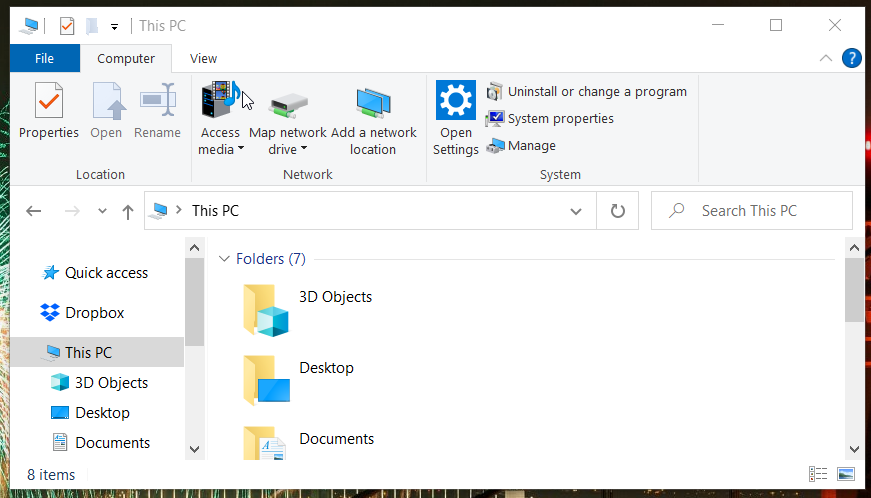
- Натисніть Карта мережевого диска кнопку на комп'ютер щоб відкрити вікно на знімку безпосередньо нижче.
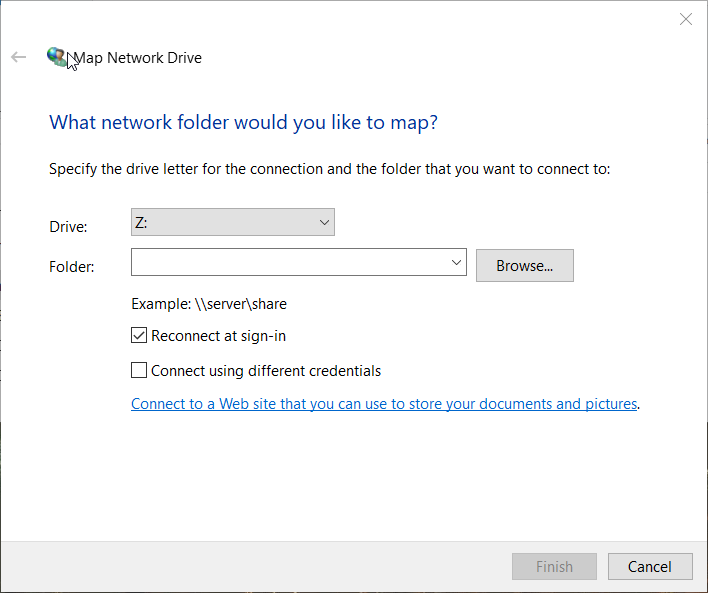
- Натисніть на переглядати кнопку.
- Виберіть папку, до якої хочете поділитися Перегляньте папку і натисніть кнопку в порядку кнопку.
- Потім виберіть Підключіться за допомогою інших облікових даних прапорець.
- Натисніть Закінчити кнопку. Після цього відкриється вікно Безпека Windows безпосередньо нижче.
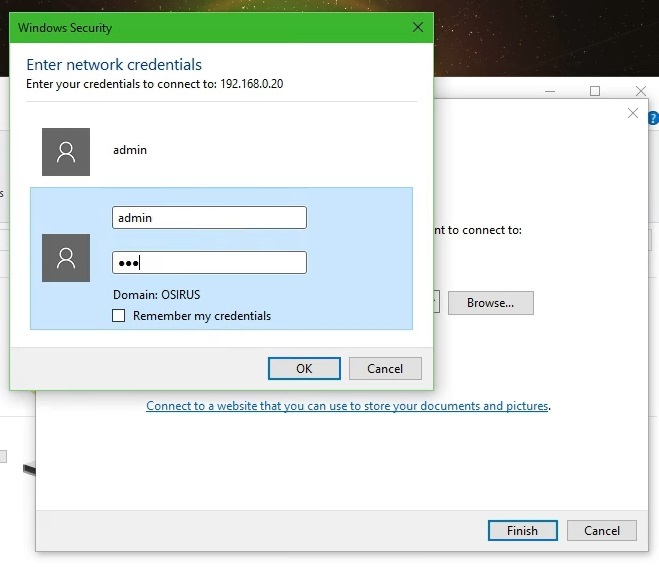
- Введіть необхідні облікові дані в текстові поля входу. Не вибирайте Запам'ятайте мої облікові дані установіть прапорець, якщо вам знадобиться доступ до спільної папки з іншими обліковими даними в інший час.
- Натисніть в порядку кнопку.
- Що таке DismHost.exe і як його позбутися
- Як використовувати Microsoft Loop: посібник із початку роботи та корисні поради
2. Видаліть збережені облікові дані для спільної папки
- Щоб видалити збережені облікові дані для спільної папки, відкрийте інструмент пошуку, натиснувши одночасно клавіші Windows і S.
- Введіть Панель керування у полі пошуку.
- Натисніть Панель керування, щоб відкрити це вікно.
- Виберіть опцію «Маленькі піктограми» в меню «Вигляд за» панелі керування.
- Натисніть Credential Manager, щоб відкрити аплет, показаний безпосередньо нижче.
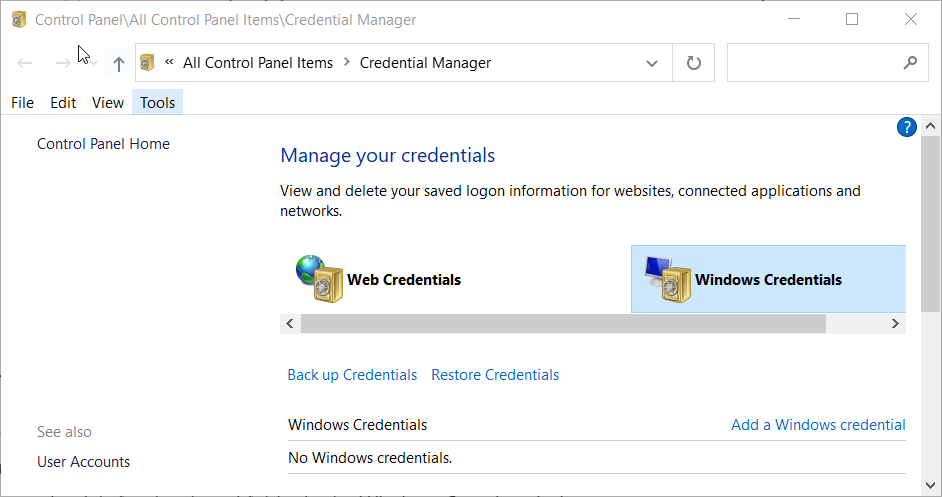
- Потім виберіть Облікові дані Windows, щоб переглянути облікові дані збереженої спільної папки.
- Натисніть опцію «Видалити зі сховища» для збережених облікових даних, які потрібно видалити.
- Тепер ви можете ввести інші облікові дані для спільної папки у вікні безпеки Windows.
3. Очистити тимчасово кешовані облікові дані
- Натисніть кнопку пошуку або поле на панелі завдань Windows 10.
- Тип cmd в інструменті пошуку, щоб знайти командний рядок.
- Виберіть командний рядок, щоб відкрити його вікно.
- Введіть цю команду у вікні підказки:
net use * /delete /yes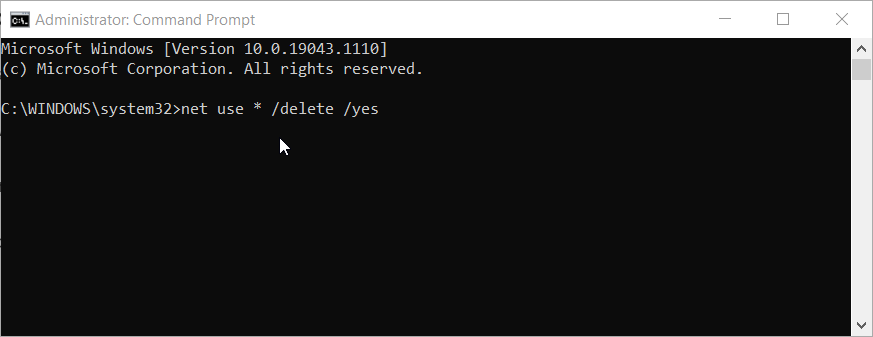
- Натисніть клавішу Enter, щоб очистити кеш облікових даних, і зачекайте кілька хвилин.
- Примітка. Цей метод призначений для очищення тимчасово кешованих облікових даних для спільних папок. Це позбавить вас від перезавантаження Windows для доступу до спільної папки з альтернативними обліковими даними.
Чому я не можу налаштувати спільну папку за допомогою Map Network Drive?
Якщо ви не можете вибрати папку для спільного використання з Map Network Drive, можливо, виявлення мережі вимкнено. Отже, спочатку переконайтеся, що виявлення мережі ввімкнено у Windows 10. Ви можете ввімкнути цю функцію наступним чином.
- Натисніть комбінацію клавіш Windows + I.
- Натисніть Мережа та Інтернет щоб відкрити Статус вкладка.
- Потім виберіть Центр мереж і спільного доступу ярлик, щоб відкрити аплет панелі керування, показаний безпосередньо нижче.
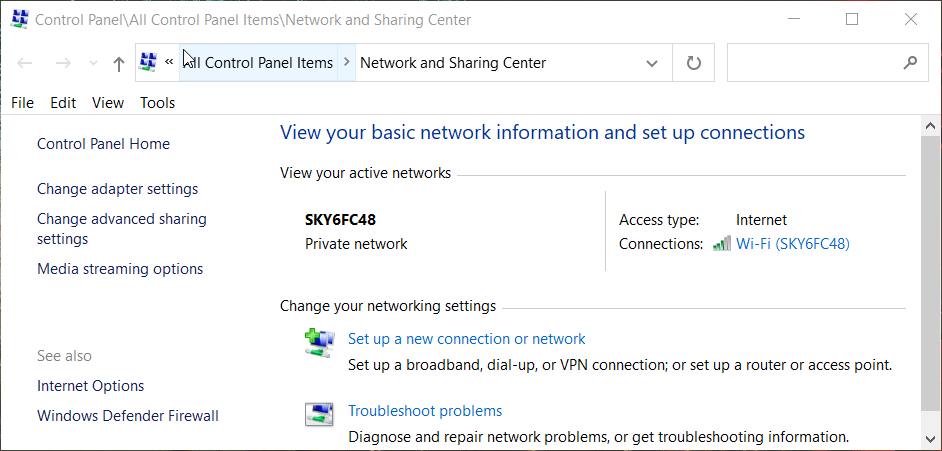
- Натисніть Змінити розширений спільний доступ налаштування в лівій частині аплету.
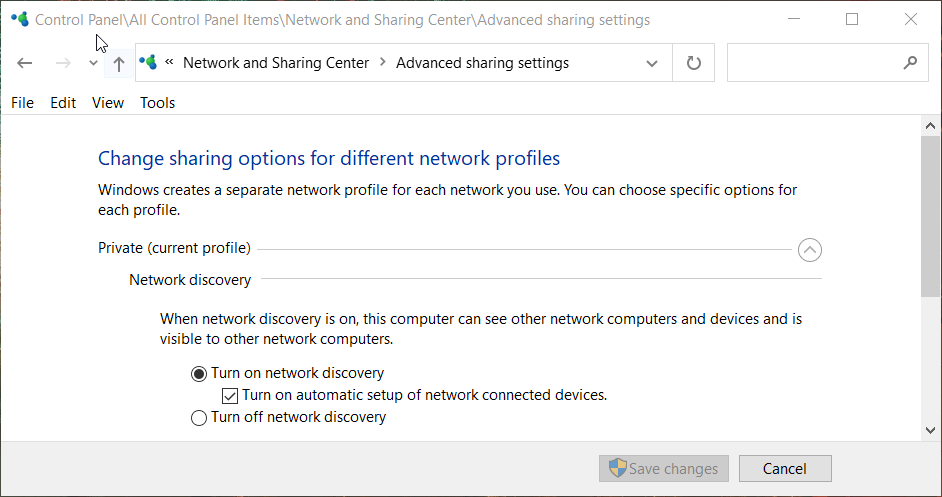
- Виберіть приватний і гостьовий Увімкніть пошук мережі параметри.
- Натисніть Зберегти зміни кнопку.
Отже, переконайтеся, що ви вибрали Підключіться за допомогою інших облікових даних варіант коли відображення диска якщо вам потрібно отримати доступ до спільного диска з іншими обліковими даними користувача.
Тоді ви зможете отримати доступ до спільної папки з іншими обліковими даними, якщо не виберете Запам'ятайте мої облікові дані варіант.
Користувачі можуть отримати доступ до спільної папки з іншими обліковими даними без перезавантаження, очистивши тимчасово кешовані облікові дані користувача за допомогою командного рядка.
Виникли проблеми? Виправте їх за допомогою цього інструменту:
СПОНСОРОВАНО
Якщо наведені вище поради не допомогли вирішити вашу проблему, на комп’ютері можуть виникнути глибші проблеми з Windows. Ми рекомендуємо завантаження цього інструменту відновлення ПК (оцінка «Чудово» на TrustPilot.com), щоб легко їх вирішити. Після встановлення просто натисніть Розпочати сканування кнопку, а потім натисніть на Відремонтувати все.

![Введіть облікові дані мережі в Windows 10 [Найкращі рішення]](/f/73bf8c710f6d49bebfde752ea8b2d3fc.jpg?width=300&height=460)
